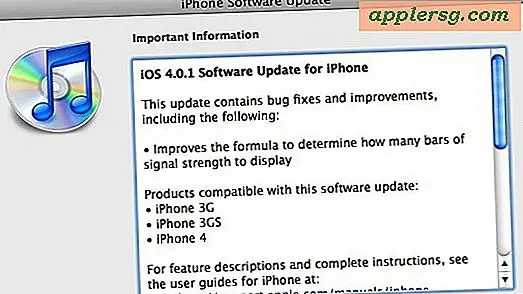Verbessern Sie die Activity Monitor Reporting-Geschwindigkeit in Mac OS X mit Aktualisierungshäufigkeit

Viele fortgeschrittene Mac-Benutzer haben festgestellt, dass der Activity Monitor in diesen Tagen langsamer erscheint, wenn die App CPU-, Speicher-, Festplatten-, Energie- und Netzwerkdaten aktualisiert, wobei die Überwachungs-App offenbar keine Echtzeit-Systemressourcenstatistiken mehr bietet.
Stattdessen bietet Activity Monitor jetzt standardmäßig eine generelle Systemnutzung an, die sich relativ verzögert anfühlt. Nun, es ist nicht in deinem Kopf und es fühlt sich nicht nur verzögert an, es ist sogar verzögert, da die neue Standardeinstellung für Activity Monitor nicht mehr alle zwei oder zwei Sekunden die Systemstatistik aktualisiert, sondern volle fünf Sekunden wartet, bevor die App aktualisiert wird . Obwohl dies einen breiteren Durchschnitt der Leistung und der Ressourcennutzung bietet, kann es für viele fortgeschrittene Benutzer, die an einen reaktionsfähigeren Task-Manager gewöhnt sind, nicht ausreichen.
Für diejenigen, die mehr Echtzeit-Ressourcendaten auf ihren Macs bevorzugen, können Sie das Änderungsintervall auf die aggressivere Berichtsgeschwindigkeit zurückführen, die vor der Änderung existierte, die mit neueren Mac OS-Versionen eintraf.
So ändern Sie die Aktualisierungshäufigkeit des Aktivitätsmonitors auf dem Mac für eine schnellere Verwendung
Das Anpassen der Einstellung "Aktualisierungshäufigkeit" hat nicht nur Auswirkungen darauf, wie schnell sich die Prozessaktivität im primären Aktivitätsmonitor ändert, sondern passt auch die Geschwindigkeit der Aktualisierungen an, die im Symbol für die CPU-Auslastung für das Docksymbol der Anwendungen angezeigt werden.
- Öffnen Sie den "Activity Monitor", der sich im Ordner / Applications / Utilities / oder über Launchpad befindet
- Öffne das "View" -Menü und gehe zu "Update Frequency"
- Wählen Sie die gewünschte Aktualisierungsfrequenz aus den drei Auswahlmöglichkeiten:
- Sehr oft (1 Sekunde) - aggressive, praktisch Echtzeit Überwachung und Verwaltung von Aufgaben und Prozessen
- Oft (2 Sekunden) - eine vernünftige mittlere Einstellung, die deutlich reaktionsschneller ist als die Standardeinstellung von 5 Sekunden, während sie nicht so aggressiv oder anstrengend ist wie die Echtzeit-Ressourcenaktualisierung
- Normalerweise (5 Sekunden) - dies ist die neue Standardauswahl, kann es für Poweruser, die an eine sofortige Reaktion von Aktivitätsmonitor und Prozessmanagement gewöhnt sind, zu langsam sein

Power-User werden sehr wahrscheinlich die Option "Sehr oft" für maximale Reaktionsfähigkeit verwenden wollen, obwohl die Option "Oft" ebenfalls sinnvoll ist. Wenn Sie den Activity Monitor verwenden, um fehlerhafte Prozesse oder seltsames Verhalten zu beheben, ist die Aktualisierungshäufigkeit umso besser, wenn Sie den Aktivitätsmonitor hauptsächlich dazu verwenden, die CPU-Statistiken im Dock-Symbol der Apps zu beobachten, um das Systemverhalten zu ermitteln. dann können Sie die Optionen von 2 Sekunden oder 5 Sekunden als tolerierbar empfinden.

Etwas ironischerweise kann der Activity Monitor selbst die Performance in begrenztem Umfang beeinflussen, indem er die Ressourcennutzung aggressiv überwacht, vielleicht deshalb, weil Apple die durchschnittlichere Option "5 Sekunden" als neuen Standard für MacOS und Mac OS X gewählt hat Der aktive Aktivitätsmonitor ist bei Belastung zu niedrig und die meisten Benutzer bemerken keine signifikante Verschlechterung der Leistung oder der Akkulaufzeit, indem sie die Aktualisierungsfrequenz ändern. Wenn Sie darüber besorgt sind, behalten Sie die Einstellung "Normal (5 Sekunden)" für die allgemeine Aktivitätsmonitornutzung bei und ändern Sie sie zur Fehlerbehebung auf "1 Sekunde", erzwingen Sie das Beenden von fehlerhaften Apps und Prozessen oder die allgemeine Aufgabenverwaltung völlig in Ordnung.
Diese Möglichkeit zur Anpassung der Abtastgeschwindigkeit ist auf moderne Mac OS-Systemsoftware-Versionen beschränkt. Alles, was über Mavericks hinausgeht, sollte die Fähigkeiten umfassen, einschließlich Mac OS X El Capitan, Mavericks, Mac OS High Sierra, Sierra, Yosemite und neuer.